
小编推荐:1.分享下载 | 安川、KUKA、ABB、FANUC全套资料!
2.【15G】西门子200/300/1200/1500PLC视频教程免费领取啦!限200人
3.【3000套】PLC实例程序免费下载啦!限200人
TIA portal(博途)v14 是西门子工业自动化集团发布的一款全新的全集成自动化软件,是业内首个采用统一的工程组态和软件项目环境的自动化软件,STEP 7是基于TIA博途平台的全新的工程组态软件,目前已更新到STEP 7 V14,本文就将介绍在Win10及win7系统上如何安装授权TIA portal(博途) V14版本,并为大家带来了博途v14下载地址及授权工具,欢迎有兴趣的朋友们前来了解。
博途v14下载地址及授权工具:关注公众号并回复“v14”即可下载

安装前说明
博途的每个软件都可以单独运行,所以安装没有先后顺序,需要哪个安装哪个。安装任何一款博途平台上的软件都会安装博途平台和授权管理器。以下是安装博途STEP7 V14的步骤。其他博途软件安装方法一样,图片较多。
问题1:博途PLCSIM1200经过测试用不了WIN10和WIN8都不行,现在已有V14更新包,还没有测试过,不知道问题有没有解决,后续会测试。(1200仿真问题已在V14 SP1版本中解决了 云盘已分享)
问题2:在使用STEP7 V14添加PLC选择PLC型号时注意选择硬件版本,否则如何硬件版本低于硬件组态版本,会导致无法下载。S7-1200plc 40硬件版本已经到了V4.2。现在还有很多plc是早期版本使用时要多加注意。
博途v14授权秘钥安装教程图解 以STEP 7 Professional V14为例
1、首先打开安装文件所在的文件夹。双击SIMATIC_STEP_7_Professional_V14.exe即可打开安装程序,点击“下一步”,选择语言为“简体中文”,如下图所示。
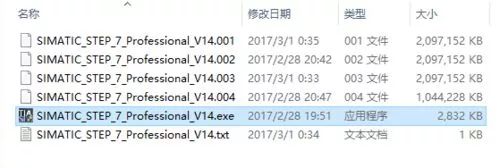
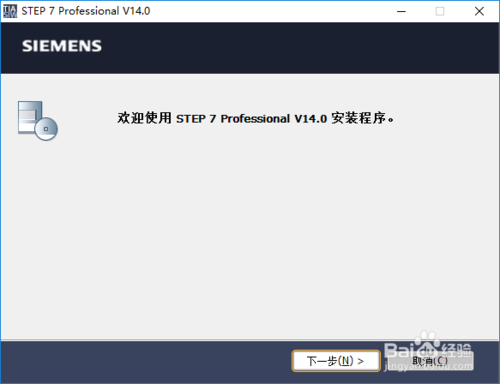
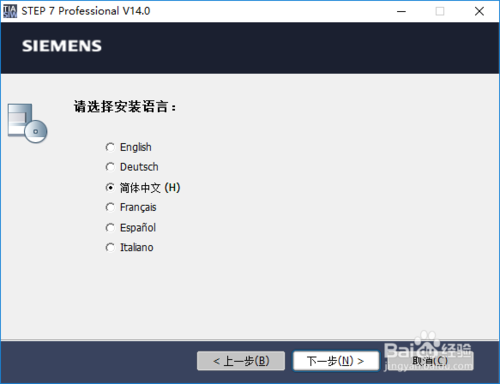
2、选择完语言后,点击下一步,就进入到“解压安装文件”页面,此处若没有必要,不用选择解压目录,直接点击“下一步”,就开始了解压过程,如下图所示
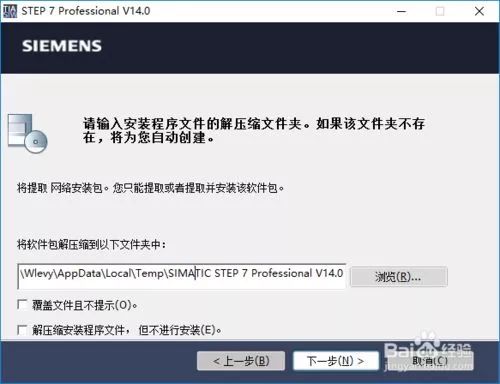

3、等待几分钟,解压完成后,就打开了安装界面,选择语言“中文”。
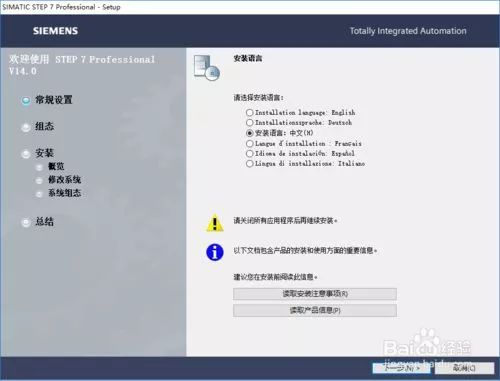
4、选择完语言,点击“下一步”,会弹出提示该软件未针对win10发布,实际使用过程中不影响,可直接点击“下一步”。
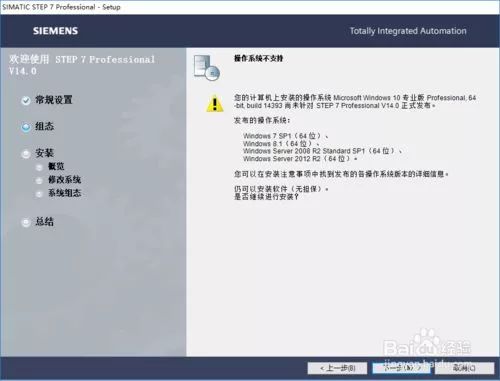
5、下面进入到产品语言选择,仍旧选择“中文”,如下图所示
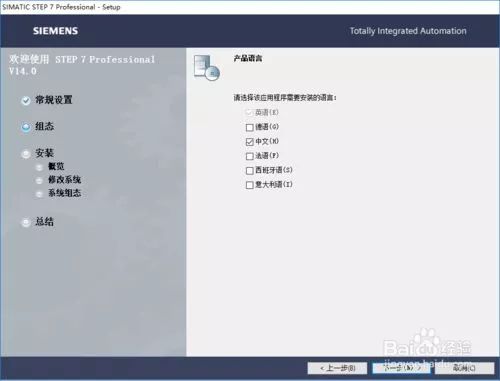
6、产品语言选择结束后,进入到“产品配置”界面,默认会选择“典型”。因为我有WinCC Professional V14,所以我把WinCC Basic V14前的复选框取消了,如下图所示。
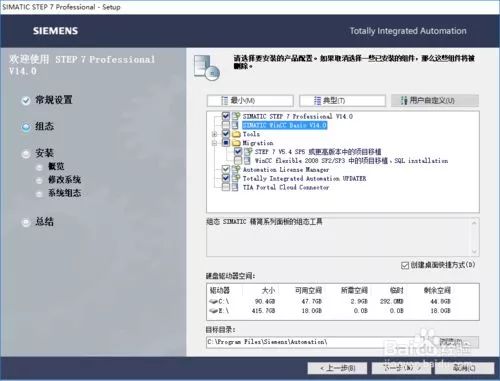
7、产品配置完成后,点击“下一步”,确认选中最下方的两个协议条款前的复选框,点击“下一步”,接受计算机权限设置,如下图所示。
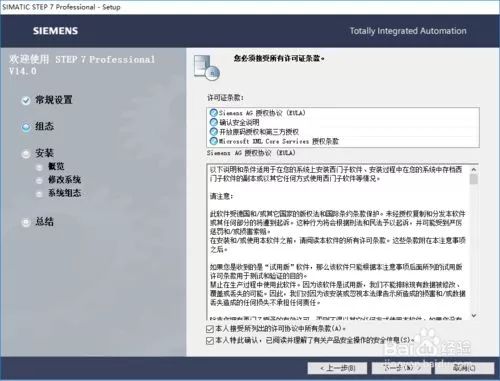
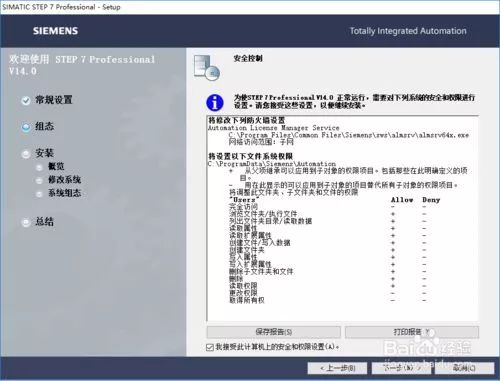
8、前面选择结束后,点击“下一步”,会有一个概览,显示您的选择,确认无误后,点击“安装”,就进入了自动安装过程。如下图所示
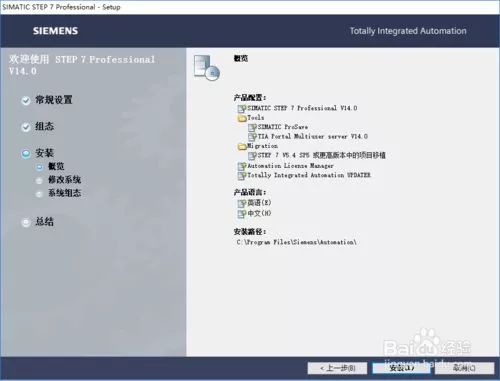
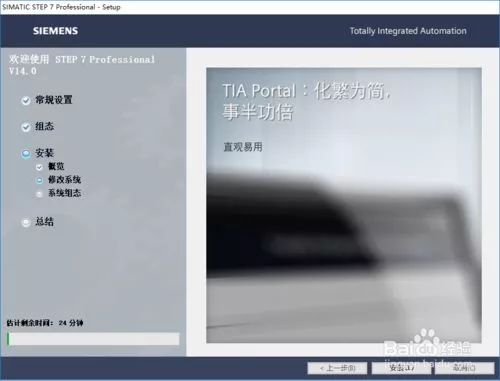
9、在安装过程中,会弹出“许可证传送”提示信息,选择“跳过许可证传送”即可,如下图所示。
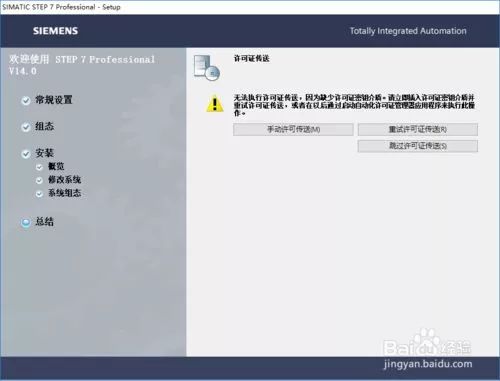
10、大概二十分钟左右即可安装完成。安装完成后,会提示“重启”计算机。选择“ 是,立即重启计算机”,点击“重新启动”即可。安装过程就结束了。重启后,双击桌面上的快捷方式,即可进入软件。
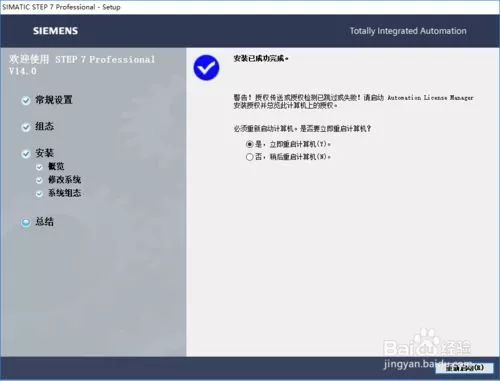
以上是win10系统的安装步骤,下面为大家介绍win7 64位系统的安装步骤,并为介绍授权方法,此授权方法win10系统亦可用。
Win7安装步骤
Win7 64位下安装 STEP 7 (TIA Portal) V14 需要管理员权限。
1. 解压STEP 7 Professional V14到根目录下(比如G:SIMATIC STEP 7 Professional V14.0,不要出现中文目录)。然后按照STEP 7 Professional V14,提示重启不要理会,到注册表内删除HKEY_LOCAL_MACHINESYSTEMCurrentControlSetControlSession Manager下面的键值PendingFileRenameOperations。然后按步骤安装。密钥传送直接跳过。安装完后重启电脑一次。
2. 解压SIMATIC WinCC Professional V14.0到根目录,需要重启,删除注册表内PendingFileRenameOperations。然后按步骤安装即可。密钥传送直接跳过。安装完后重启电脑一次。
3. 解压SIMATIC_S7_PLCSIM_V14_00_00_00到根目录,需要重启删除注册表内PendingFileRenameOperations。然后按步骤安装即可。密钥传送直接跳过。安装完后重启电脑一次。
4. 解压SIMATIC STEP 7 Safety Advanced V14到根目录,安装即可。
博途v14授权图解
1、运行Sim_EKB_Install_2016_07_16点击“需要的密钥”勾选全部,然后选择安装长密钥。运行博图V14即可。

友情提示
安装结束后找到安装文件的解压目录,删除安装包;安装包还是很大的留着也没什么必要,而且占用硬盘空间。
还有什么不懂的吗?请在下方留言!!!
关注订阅本公众号,学习机器人、PLC、触摸屏、组态、变频器、伺服控制、传感器、气动等自动化技术,轻松成为优秀的自动化工程师。
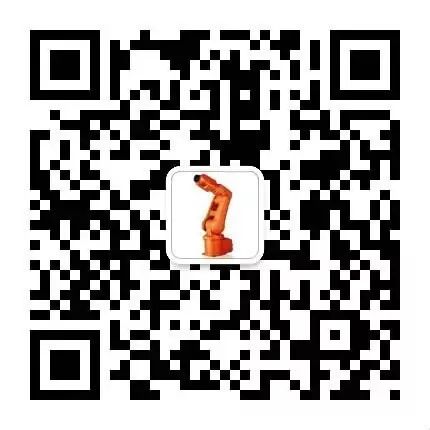
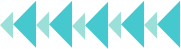
长按识别二维码, 关注公众号!




















 2万+
2万+











 被折叠的 条评论
为什么被折叠?
被折叠的 条评论
为什么被折叠?








